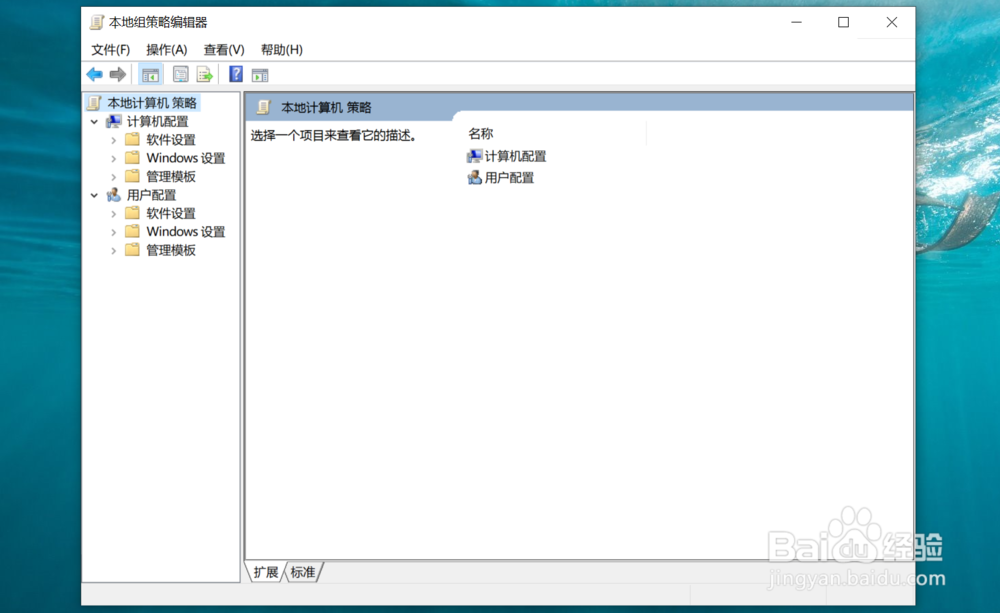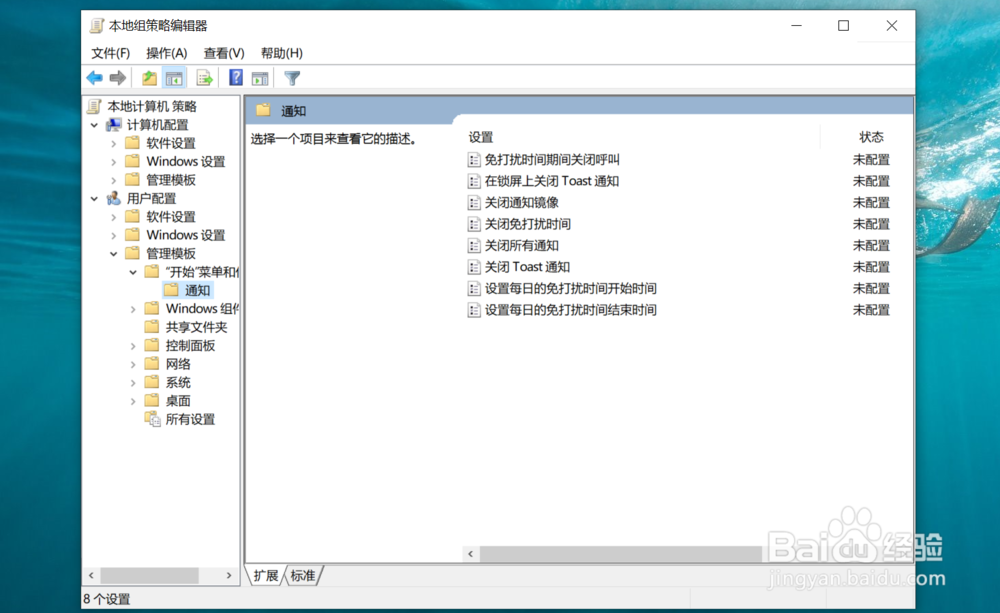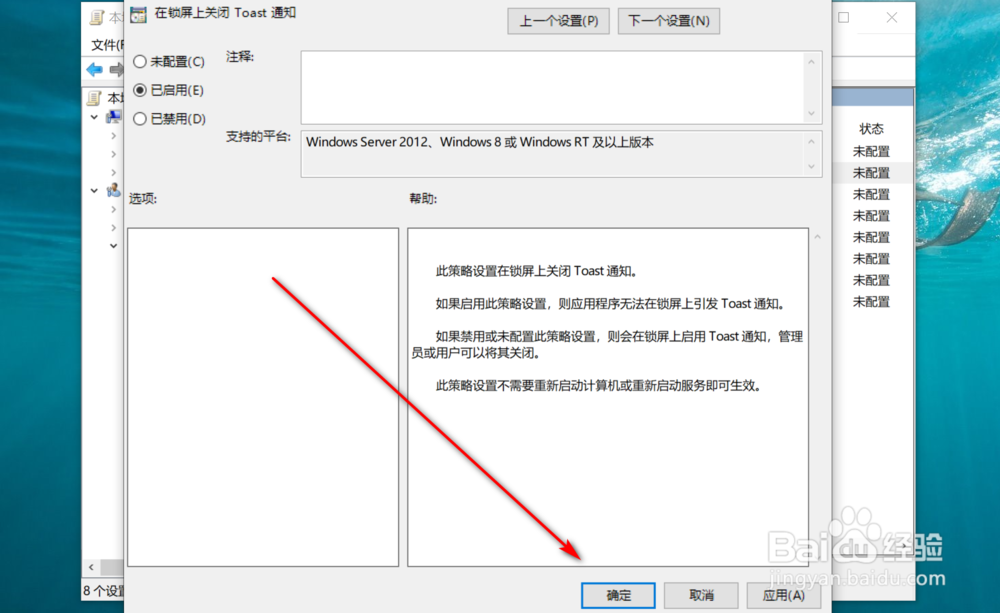通过组策略设置win10在锁屏上关闭Toast通知
1、打开本地组策略编辑器程序窗口;
2、展开“用户配置”;
3、展开“管理模板”;
4、展开“开始菜单和任务栏”;
5、点击“通知”文件夹;
6、在右侧窗格中找到“在锁屏上关闭Toast通知”项;
7、双击打开“在锁屏上关闭Toast通知”配置对话框;
8、点击“已启用”选项;
9、点击对话框中的“确定”按钮。
声明:本网站引用、摘录或转载内容仅供网站访问者交流或参考,不代表本站立场,如存在版权或非法内容,请联系站长删除,联系邮箱:site.kefu@qq.com。
阅读量:27
阅读量:77
阅读量:36
阅读量:44
阅读量:42